Якщо ПК навіть у стані спокою шумить як літак, з ним явно щось не так.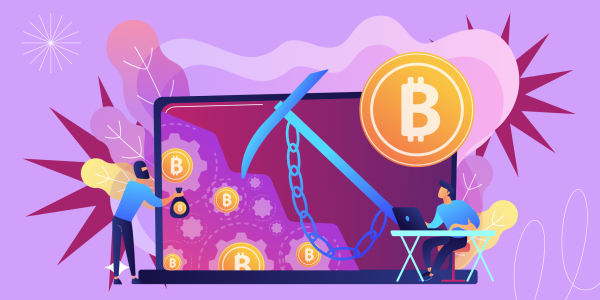 Зміст
Зміст
- Що таке майнер і як він працює
- Якими бувають приховані майнери
- Чим небезпечний прихований майнер
- Як майнер вдається ховатися
- Як прихований майнер потрапляє на комп'ютер
- Як зрозуміти, що на комп'ютері є прихований майнер
- Як знайти прихований майнер на ПК з Windows 10 та 11
- Як видалити прихований майнер за допомогою антивірусу
- Як видалити прихований майнер вручну
- Яких помилок при видаленні прихованих майнерів варто уникати
- Як запобігти зараженню в майбутньому
Зміст
- Що таке майнер і як він працює
- Якими бувають приховані майнери
- Чим небезпечний прихований майнер
- Як майнер вдається ховатися
- Як прихований майнер потрапляє на комп'ютер
- Як зрозуміти, що на комп'ютері є прихований майнер
- Як знайти прихований майнер на ПК з Windows 10 та 11
- Як видалити прихований майнер за допомогою антивірусу
- Як видалити прихований майнер вручну
- Яких помилок при видаленні прихованих майнерів варто уникати
- Як запобігти зараженню в майбутньому
Комп'ютер раптово почав гудіти без зупинки, помітно гальмувати навіть за найпростіших завдань і грітися за простої? Це не завжди ознака застарілого заліза, яке вже не тягне. Іноді так поводиться прихований майнер — шкідлива програма, яка тихо витрачає ресурси вашого ПК для видобутку криптовалюти на користь зловмисників.
У цьому матеріалі розберемося, що таке майнери, які вони бувають, як потрапляють на комп'ютер, а також за якими ознаками можна запідозрити зараження, як таку програму знайти та видалити автоматично або вручну. Крім того, розглянемо способи захистити Windows 10 або 11 від повторного зараження.
Що таке майнер і як він працює
Майнер – це програма, яка використовує обчислювальні потужності комп'ютера для видобутку криптовалюти. На перший погляд все просто, але важливо розуміти різницю: той самий софт може бути як корисним інструментом у руках власника, так і вірусом, що працює потай заради чужої вигоди.
У легальному сценарії майнер запускається самим користувачем: він усвідомлено витрачає ресурси свого ПК чи сервера, щоб отримувати винагороду у криптовалюті. А ось прихований майнер – це шкідливий варіант (coinminer, троян-майнер), який виглядає так само, але діє потай і заради чужої вигоди. Він потрапляє на комп'ютер без згоди власника, прописується в автозапуск та цілодобово працює на зловмисників.
Таким чином, встановлений без вашого відома майнер можна розцінювати як шкідливе програмне забезпечення і, відповідно, вірус.
Якими бувають приховані майнери
Віруси-майнери розрізняються за способом встановлення та принципом роботи. По суті, є два основні типи таких шкідливих програм:
- Локальні майнери встановлюються на комп'ютер як звичайні програми і використовують ресурси процесора або відеокарти. Для маскування видають себе за системні служби або легальний софт, можуть змінювати імена файлів та впроваджуватись у процеси ОС. Такі приховані майнери закріплюються в автозавантаженні або планувальнику завдань і запускаються під час кожного старту системи. Найвідоміші приклади – CoinMiner, XMRig, PowerGhost.
- Браузерні майнери (веб-майнінг, криптоджекінг) працюють через Java-скрипти на сайтах. Користувачеві достатньо відкрити заражену сторінку — і обчислення стартують у браузері. Небезпека у них нижча: як тільки ви закриєте вкладку, видобуток припиниться. Але при регулярному відвідуванні навантаження стає помітним. Найвідоміші проекти – CoinHive та Cryptoloot.
У корпоративному середовищі зустрічаються і складніші варіанти прихованих майнерів, які використовують уразливості серверів і здатні поширюватися по Мережі, заражаючи відразу кілька машин.
Чим небезпечний прихований майнер
Наслідки зараження залежать від типу шкідливої програми та потужності комп'ютера, але загальний сценарій завжди неприємний.
- Прискорене зношування заліза. Прихований майнер тримає систему межі: навіть прості програми гальмують, компоненти перегріваються, сипляться помилки. Страждають відеокарта, процесор, оперативка та система охолодження – чіпи деградують, кулери зношуються швидше.
- Зростання рахунків за електрику. Майнінг вимагає багато ресурсів та витрачає чимало електроенергії. Часто шкідливі програми нарощують навантаження поступово, щоби власник помітив не відразу.
- Крадіжка даних. Деякі приховані майнери шукають та передають логіни, паролі та файли. Наприклад, Ragor, який полює за аккаунтами та електронними гаманцями.
- Злочинне використання. Приховані майнери типу WannaMine можуть шифрувати файли і вимагати викуп. А Smominru перетворює заражений ПК на частину ботнета – мережі машин під контролем хакерів для DDoS-атак на різні сайти. У результаті ваш комп'ютер працює на злочинців, а ви про це навіть не знаєте.
Як майнер вдається ховатися
Прихований майнер рідко працює сам по собі: зазвичай його супроводжує сервіс, який керує запуском та маскуванням. Такий «помічник» закріплює вірус в автозавантаженні, стежить за його активністю і робить все, щоб користувач не помітив каверзи.
Наприклад, сервіс може тимчасово призупиняти обчислення, коли ви запускаєте вимогливе програмне забезпечення. Це дозволяє звільнити ресурси для гри або іншої важкої програми, щоб система не гальмувала і не видавала підозрілих лагів. Щойно гра закрита — майнер відновлює роботу.
Ще один трюк – реакція на запуск утиліт моніторингу. Якщо ви відкриваєте «Диспетчер завдань» або сторонній аналізатор процесів, сервіс може миттєво вивантажити майнер, приховавши його зі списку. А особливо небезпечні різновиди йдуть далі і намагаються відключити антивірус чи інші захисні інструменти, позбавляючи вас шансів на своєчасне виявлення.
Як прихований майнер потрапляє на комп'ютер
Способів зараження чимало: зловмисники використовують і звичні схеми на кшталт піратського софту, і витонченіші методи через уразливості чи підроблені оновлення. Нижче основні варіанти.
- Нелегальний софт та ігри. Піратські програми, кряки, активатори та чити часто комплектуються шкідливим подарунком. Майнер може навіть стартувати не відразу, а підтягнутися під час оновлення ПЗ.
- Піратські фільми та музика. Під виглядом безкоштовного контенту можуть поширюватися установники, які запускають прихований майнер.
- Фішинг та спам. Листи з вкладеннями «документи», «рахунки» або посиланнями від «банків» та «служб доставки» відкривають доступ вірусу, якщо натиснути на файл або посилання.
- Підроблені оновлення та драйвери. Шкідливий код маскується під апдейт Windows, браузера або драйверів, і ви запускаєте його.
- Вразливості у ПЗ. Стара ОС, браузер або програма дозволяють впровадити прихований майнер без участі користувача.
- Небезпечні Wi-Fi мережі. У відкритому Wi-Fi зловмисник може підмінити трафік та підсунути скрипт для встановлення прихованого майнера. Особливо небезпечні HTTP-сайти без VPN – тут ризик зараження найвищий.
- Веб-майнінг (криптоджекінг). Установка зовсім не потрібна: скрипт на сторінці запускає обчислення прямо в браузері. Закрили вкладку – майнінг зупинився. Іноді сайти використовують це відкрито як заміну рекламі.
Як зрозуміти, що на комп'ютері є прихований майнер
Шкідливі майнери намагаються максимально ховатись: працюють у фоні, маскуються під системні процеси і навіть використовують схожі імена програм, наприклад Crome замість Chrome. Тому помітити їх непросто, але все ж таки можна — за характерними симптомами.
Окремо вони ще не доводять зараження, але якщо збіглося кілька, то це вже серйозний привід запідозрити наявність прихованого майнера.
- Підвищене навантаження навіть у простої. Комп'ютер починає гальмувати, підвисати або довше завантажуватись, хоча відкритих програм майже немає.
- Загальне падіння продуктивності. Програми повільно запускаються, частіше вилітають із помилками, ігри помітно втрачають у швидкості.
- Зниження FPS у іграх. Навіть свіжа відеокарта видає ривки та фризи там, де раніше все йшло плавно.
- Висока завантаження CPU та GPU. У «Диспетчері завдань» видно, що процесор та відеокарта завантажені на 50% і більше без видимих причин.
- Перегрів та шум. Кулери постійно крутяться на високих обертах, корпус дуже нагрівається навіть при легких завданнях.
- Зростання енергоспоживання. Ноутбук тримає заряд вдвічі менше, ніж звичайно, а настільний ПК помітно «накручує» електролічильник.
Як знайти прихований майнер на ПК з Windows 10 та 11
Шкідливе програмне забезпечення постійно ускладнюється: зловмисники модифікують майнери так, щоб приховувати їх від користувача і навіть блокувати вбудовані засоби моніторингу. Тому пошук варто проводити системно, використовуючи різні методи, а краще поєднуючи їх.
1. Перевірка через «Диспетчер завдань»
Приховані майнери завжди виявляють себе у «Диспетчері», і це перше місце, де варто їх шукати. Щоправда, лише простіші версії. Просунуті варіанти можуть призупиняти обчислення, коли ви відкриваєте моніторинг або запускаєте гру, щоб не викликати підозри. А деякі взагалі відключають сам «Диспетчер завдань» через пару хвилин.
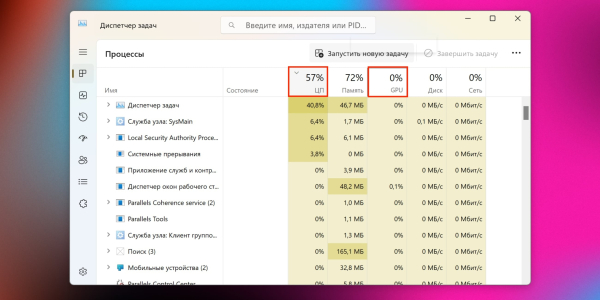
- Закрийте всі програми та залиште комп'ютер у простій на 10–15 хвилин.
- Запустіть «Диспетчер завдань» поєднанням Ctrl+Shift+Esc і перейдіть у вкладку «Процеси».
- Перевірте завантаження процесора та відеокарти: якщо навіть у простий ресурс зайняті, це тривожний сигнал.
- Підозрювальні процеси можна перевірити — вбити їх назву в Google або відкрити вкладку «Відомості», щоб дізнатися шлях та опис.
Звертайте увагу на невідомі програми, що витрачають багато ресурсів, а також на копії однієї програми, яку ви точно не запускали. Дивіться і на системні служби з аномальною поведінкою, наприклад svchost.exe, який їсть 30-40% CPU. Постійне високе навантаження з боку браузера може вказувати на роботу веб-майнер через відкритий сайт.
2. Перевірка через «Монітор ресурсів»
Якщо у «Диспетчері завдань» нічого підозрілого не видно, можна перевірити систему глибше через «Монітор ресурсів». Цей інструмент показує більше деталей про процеси та мережеві з'єднання.
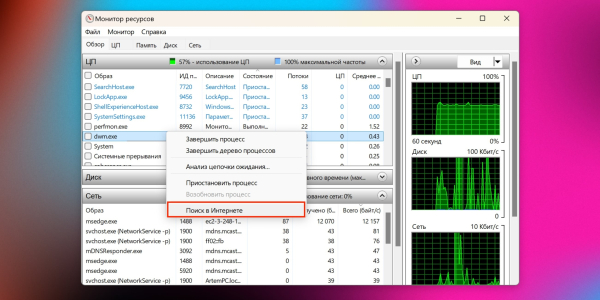
- На вкладці «Продуктивність» у «Диспетчері завдань» відкрийте меню (три крапки праворуч) та виберіть «Монітор ресурсів».
- Якщо спосіб не спрацював, натисніть Win + R і введіть resmon.
- У списку процесів знайдіть підозрілі записи. Навіть якщо вони зараз не активні, клацніть правою кнопкою по процесу і виберіть «Пошук в інтернеті», щоб перевірити його призначення.
- Зверніть увагу на мережеву активність: Майнери майже завжди обмінюються даними з віддаленими серверами. Якщо бачите постійні підключення до невідомих IP-адрес або дивний трафік від незрозумілого процесу – це привід насторожитися.
3. Аналіз автозавантаження
Більшість майнерів намагаються закріпитися в системі, щоб запускатися разом з Windows. Перевірити це можна за допомогою вбудованих та сторонніх утиліт.
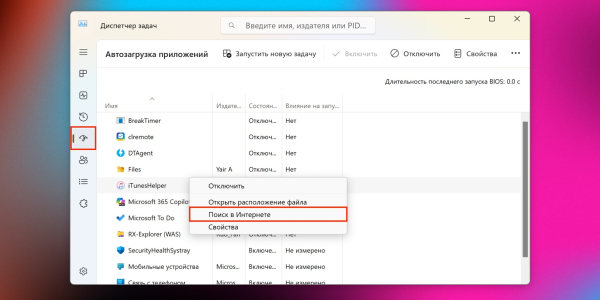
- Натисніть Win + R і введіть msconfig або відкрийте «Диспетчер завдань» та перейдіть на вкладку «Автозавантаження».
- Уважно вивчіть список: насторожити повинні програми без цифрового підпису, з незрозумілими назвами або шляхом у папки AppData і Temp.
- Для детальнішої перевірки використовуйте Autoruns від Microsoft. Ця утиліта показує всі записи автозавантаження, включаючи приховані та нестандартні, які не видно у звичайних засобах Windows.
4. Аналіз мережної активності
Майнеру потрібне інтернет-підключення – так він отримує завдання від пулу і надсилає результати. Перевірити це найпростіше через утиліту GlassWire, яка показує графіки та процеси зі з'єднаннями, – постійний трафік до невідомого сервера помітить навіть новачок. Для глибокої діагностики підійде Wireshark, але вона складніша у використанні.
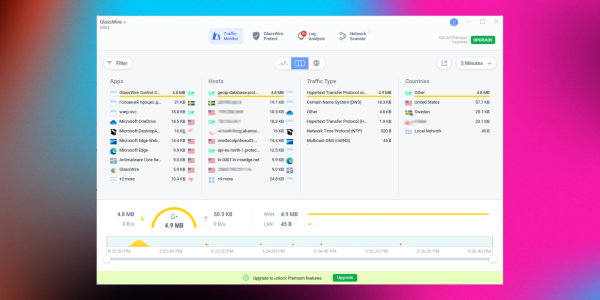
- Встановіть GlassWire та запустіть моніторинг.
- Відкрийте список з'єднань та перегляньте, які процеси активно виходять в інтернет.
- Якщо програма, яка не повинна працювати з мережею, показує постійний трафік або звернення до невідомих IP-адрес — це серйозна нагода підозрювати прихований майнер.
5. Аналіз процесів через сторонні утиліти
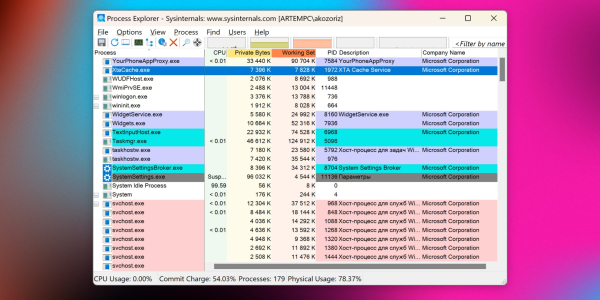
Майнери можуть поводитися дуже потайно і навмисно знижувати навантаження або зупинятися під час запуску «Диспетчера завдань» або «Монітора ресурсів». Тому надійніше використовувати розширені інструменти, такі як Process Explorer від Microsoft або AnVir Task Manager, які дають більше інформації про процеси.
- Завантажте Process Explorer і розпакуйте архів.
- Запустіть procexp64.exe.
- Перегляньте список процесів: підозрілими будуть записи без цифрового підпису, з незрозумілими іменами або незвичайним навантаженням.
- Клацніть правою кнопкою миші та виберіть Properties — тут можна перевірити шлях до файлу та активність процесу.
6. Відключення інтернету
Майнери не можуть працювати без підключення до Мережі: без завдань від пулу обчислення зупиняються. Це можна використовувати як додатковий прийом. Відключіть мережевий кабель або Wi-Fi і паралельно спостерігайте за процесами у «Диспетчері завдань» чи інших утилітах. Якщо один із них різко змінює навантаження при відключенні чи підключенні інтернету — це може бути ознакою прихованого майнера.
Як видалити прихований майнер за допомогою антивірусу
Антивіруси вміють знаходити та видаляти шкідливий код, але приховані майнери часто маскуються і не розпізнаються як загроза. Тому важливо використовувати рішення з актуальними базами та гарною евристикою. В оглядах та тестах фахівці найчастіше рекомендують Malwarebytes Anti-Malware, Dr.Web CureIt!, Bitdefender, Kaspersky Virus Removal Tool (KVRT), MinerSearch.
Всі вони справляються із прихованими майнерами, але на практиці корисно не обмежуватися одним інструментом, а поєднувати основний антивірус із додатковою перевіркою через Malwarebytes чи CureIt!. Нижче розберемо, як саме використовувати кожну програму, щоб знайти та видалити прихований майнер.
1. Malwarebytes Anti-Malware
Цей універсальний інструмент хороший проти прихованих загроз, які традиційні антивіруси пропускають. Він справляється з троянами-майнерами, криптоджекінг-скриптами та небажаним софтом.
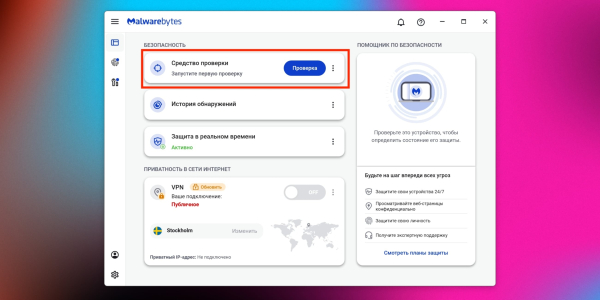
- Завантажте та встановіть Malwarebytes Anti-Malware з офіційного сайту.
- Запустіть програму та на головному екрані виберіть «Перевірка».
- Дочекайтеся завершення сканування — воно проходить ключовими зонами, де зазвичай ховаються майнери.
- Усі знайдені загрози будуть показані списком: позначте їх галочками та натисніть «Перемістити до карантину».
- Після очищення перезавантажте комп'ютер – тільки так буде завершено видалення.
2. Dr.Web CureIt!
Безкоштовний сканер, що не вимагає установки, ідеальний як додаткова перевірка при підозрах на зараження. Він ефективно виявляє різні загрози, включаючи приховані майнери, але не замінює повноцінного антивірусу.
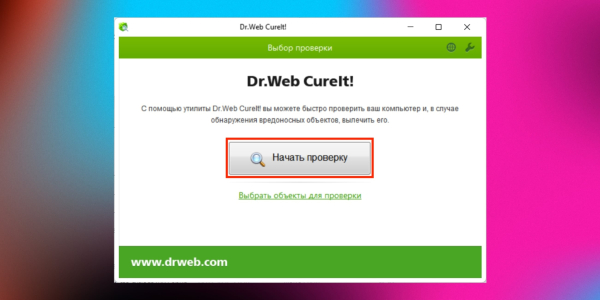
- Завантажте портативну версію Dr.Web CureIt! з офіційного сайту та запустіть від імені адміністратора.
- Прийміть ліцензійну угоду та натисніть кнопку «Почати перевірку».
- Після завершення відмітьте знайдені загрози та натисніть «Вилікувати» або «Видалити».
- Перезавантажте комп'ютер, щоб зміни набули чинності.
3. Bitdefender
Один із лідерів індустрії за якістю виявлення, який відрізняється мінімальним навантаженням на систему та вміє блокувати не лише приховані майнери, а й сайти з криптоджекінг-скриптами.

- Завантажте та встановіть Bitdefender Antivirus з офіційного сайту.
- Після запуску програма сама оновить бази — зачекайте на завершення процесу.
- На головному екрані натисніть “Сканування системи”. Це може тривати певний час.
- Після закінчення перегляньте список знайдених загроз.
- Натисніть кнопку «Перемістити до карантину» або «Видалити», а потім перезавантажте комп'ютер для завершення очищення.
4. Kaspersky Virus Removal Tool
Ця безкоштовна утиліта не вимагає установки, відрізняється високою ефективністю у пошуку прихованих майнерів та інших загроз, а також вміє прибирати віруси навіть із глибоко заражених систем.
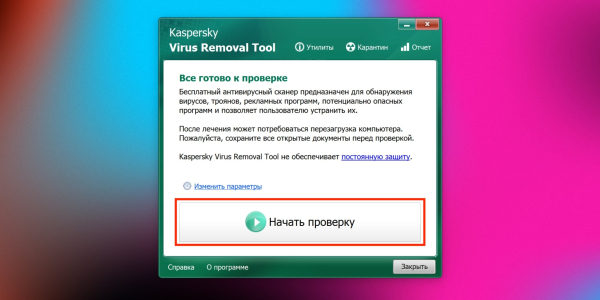
- Завантажте свіжу версію KVRT з офіційного сайту та збережіть її на диск.
- Запустіть утиліту від імені адміністратора (KVRT.exe).
- У стартовому вікні виберіть області перевірки: системні диски, папки AppData і Temp, зовнішні накопичувачі.
- Натисніть «Почати перевірку» та дочекайтеся завершення сканування.
- Для знайдених загроз виберіть «Видалити» або «Карантин», а потім перезавантажте комп'ютер.
5. MinerSearch
Цей вузькоспеціалізований інструмент створений саме для виявлення та видалення прихованих майнерів. Він регулярно оновлюється, простий у використанні та стане гарним доповненням до основного антивірусу.

- Завантажте останню версію MinerSearch із GitHub.
- Розпакуйте архів та запустіть програму.
- MinerSearch все зробить автоматично: просканує погрози, знайде та видалить їх, а потім покаже звіт.
- Перезавантажте комп'ютер, щоб переконатися, що процеси не запускаються.
Як видалити прихований майнер вручну
Якщо антивіруси не впоралися або ви хочете видалити прихований майнер самостійно, можна зробити це вручну. Однак потрібна уважність: віруси часто маскуються під системні процеси, і помилка може пошкодити Windows. Тому метод краще використовувати як додатковий та обов'язково поєднувати з перевіркою антивірусом.
1. Видалення файлів, пов'язаних з майнером
Знайдіть підозрілий процес у «Диспетчері завдань» або іншій утиліті моніторингу та спробуйте видалити його разом із файлами. Такий спосіб не завжди допомагає проти складних програм, але для простих прихованих майнер може спрацювати.
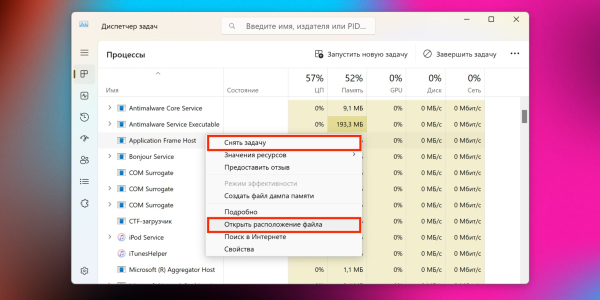
- У «Диспетчері завдань» клацніть правою кнопкою процесу і виберіть «Відкрити розташування файлу».
- Поверніться до процесу і натисніть «Зняти завдання», щоб зупинити його роботу.
- У відкритій папці видаліть файл та пов'язані з ним елементи.
- Очистіть кошик, щоб уникнути відновлення.
2. Видалення прихованих майнерів за допомогою AVZ
Безкоштовну портативну утиліту AVZ від Лабораторії Касперського часто використовують як швидку допомогу для перевірки системи. Вона виявляє підозрілі файли, видаляє або поміщає їх у карантин і створює звіт — для простих майнерів цього досить.
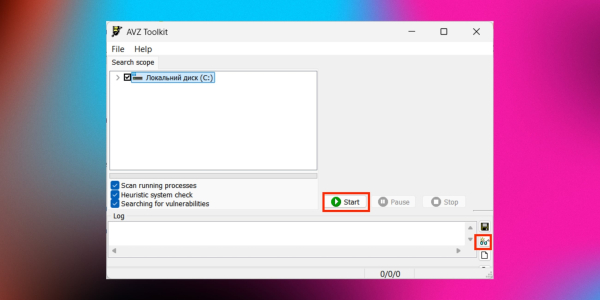
- Завантажте AVZ з офіційного сайту та розпакуйте архів.
- Запустіть файл avz5rn.exe і натисніть на значок із синіми стрілками, щоб оновити бази.
- Запустіть перевірку системи та зачекайте на результати: підозрілі файли будуть підсвічені червоним.
- Через меню «Інструменти» (іконка з окулярами) видаліть знайдені загрози або надішліть їх до карантину.
3. Видалення шкідливих файлів із системних папок
Майнери часто ховаються у папках Windows — AppData, Temp, ProgramData. Знайти їх можна за датою зміни – шкідливі файли зазвичай з'являються у день зараження. Метод не гарантує успіху, але допомагає у найпростіших випадках. Головне – розуміти, що саме видаляєте, інакше легко знести заразом і системні файли.
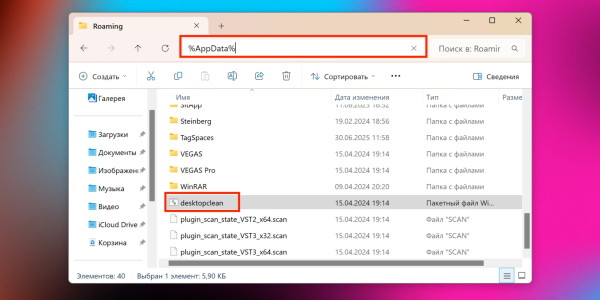
- Відкрийте «Провідник» і вставте по черзі в адресний рядок: %AppData%, %LocalAppData%, %Temp%, %ProgramData%.
- У кожній папці відсортуйте файли за датою зміни.
- Перевірте підозрілі файли .exe або .bat, створені в день, коли виникли проблеми.
- Видаліть знайдені об'єкти та очистіть кошик.
4. Очищення реєстру
Деякі майнери прописуються в реєстрі Windows для запуску з системою. Видалити ці записи можна вручну через редактор regedit, але це ризикований крок: знищення того ключа легко зламає роботу ОС. Стирайте лише те, у чому впевнені на 100%, та заздалегідь зробіть резервну копію.
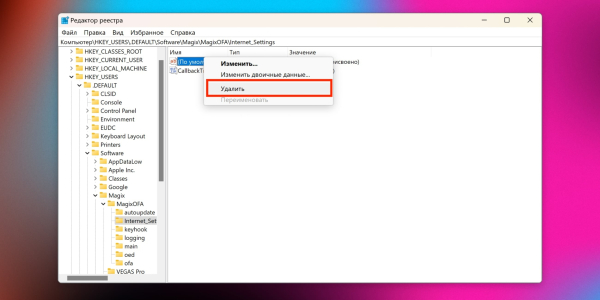
- Натисніть Win + R, введіть regedit та відкрийте редактор реєстру.
- Використовуйте пошук (Ctrl + F) та введіть назву підозрілого процесу.
- Знайдені записи, які явно стосуються прихованого майнера, і видаліть їх.
- Закрийте редактор та перезавантажте комп'ютер.
5. Блокування прихованих майнерів у брандмауері
Технічно блокування трафіку в брандмауер не видаляє прихований майнер, але позбавляє його зв'язку з пулом. Це тимчасовий спосіб зменшити шкоду від нього, якщо видалити відразу не виходить. Правило створюється для вихідних підключень підозрілого процесу – так майнер не зможе отримувати завдання та надсилати результати обчислень.
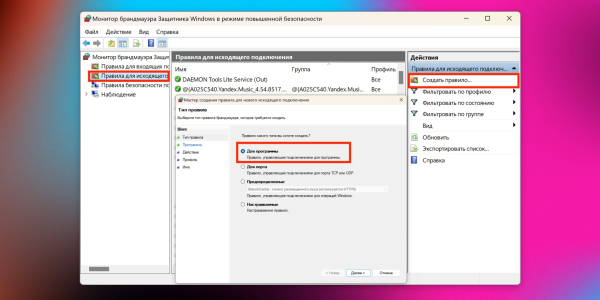
- Відкрийте меню “Пуск”, почніть вводити “Брандмауер Windows Defender” і запустіть його.
- У бічному меню ліворуч виберіть “Додаткові параметри”, а потім “Правила для вихідних підключень”.
- У правій колонці натисніть «Створити правило…».
- У майстрі правил вкажіть тип “Для програми”, потім виберіть шлях до .exe-файлу підозрілого процесу (його можна знайти через “Відкрити розташування файлу” в диспетчері завдань).
- На наступному кроці виберіть «Блокувати підключення» та підтвердіть створення правила.
- Назвіть його «Блокування майнера» або іншим зрозумілим вам ім'ям і збережіть його.
6. Запуск у безпечному режимі Windows
Якщо видалити прихований майнер у звичайному режимі ніяк не виходить, повторіть кроки в безпечному – там запускаються лише базові служби і вірусу важче чинити опір. Краще вибрати варіант без Мережі, щоб він не зміг підвантажити свої компоненти з Інтернету.
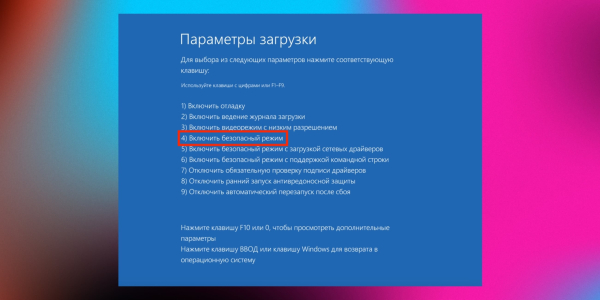
- На екрані входу або блокування натисніть клавішу Shift, натисніть кнопку живлення та виберіть «Перезавантаження».
- Після перезапуску з'явиться меню. Виберіть «Пошук та усунення несправностей» → «Додаткові параметри» → «Параметри завантаження» та натисніть «Перезавантажити».
- На екрані параметрів завантаження натисніть клавішу 4 із клавіатури для запуску в безпечному режимі.
- Щоб повернутися до звичайного режиму, просто перезавантажте комп'ютер.
7. Переустановка Windows
Бувають ситуації, коли прихований майнер так глибоко закріплюється в системі, що доступ до робочого столу та утиліт повністю блокується. У цьому випадку боротися з ним уже безглуздо: швидше і надійніше повністю перевстановити Windows. Такий крок гарантовано видалить програму разом із усіма слідами. Докладніше читайте в окремій інструкції.
Яких помилок при видаленні прихованих майнерів варто уникати
Приховані майнери рідко обмежуються одним файлом. Зазвичай вони закріплюються в автозавантаженні, планувальнику чи через своїх агентів. Тому можуть “воскреснути” після видалення. Ось часті промахи та способи їх уникнути:
- Зняли процес, але забули про автозавантаження. Перевіряйте в «Диспетчері завдань» не тільки «Процеси», а й вкладку «Автозавантаження» — інакше вірус повернеться під час старту Windows.
- Видалили файл, але не перекрили мережу. Приховані майнери завжди тягнуть нові копії із сервера. На час чищення відключіть інтернет або додайте правило брандмауера для майнера, а потім перевірте систему знову.
- Чистили у звичайному режимі. Шкідлива програма має менше шансів сховатися в безпечному режимі Windows — повторіть кроки саме в ньому.
- Довірились одному антивірусу. Для гарантованого ефекту використовуйте основний захисник + Malwarebytes + Dr.Web CureIt! або KVRT, роблячи перезавантаження між сканами.
- Сплутали веб-майнінг із вірусом. Вкладка в браузері може вантажити процесор без зараження системи. Закрийте її або поставте блокувальник (uBlock Origin, NoScript).
- Чи не оновили систему. Без апдейтів майнер легко повернеться. Встановіть оновлення Windows, браузера та драйверів, а також увімкніть захист у реальному часі.
Як запобігти зараженню в майбутньому
Щоб не стикатися з майнерами знову, важливо налагодити базовий захист Windows та дотримуватись простих правил поведінки в Інтернеті. Адже профілактика тут навіть важливіша, ніж лікування постфактум.
- Підтримуйте ОС у актуальному стані . Встановлюйте оновлення Windows та драйверів, щоб закрити можливі вразливості.
- Увімкніть контроль облікових записів (UAC). В меню «Пуск» введіть «Зміна параметрів контролю облікових записів» і підніміть рівень попередження до максимуму.
- Увімкніть захист у реальному часі. Перейдіть до «Параметри» → «Конфіденційність та захист» → «Безпека Windows» → «Захист від вірусів та загроз» → «Керування налаштуваннями» та переконайтеся, що увімкнено параметри «Захист в реальному часі» та «Брандмауер».
- Не завантажуйте сумнівний софт. Не встановлюйте кряки, активатори, чити, збірки Windows – беріть програмне забезпечення лише з офіційних сайтів і магазинів.
- Будьте обережнішими з «оновленнями» та драйверами. Використовуйте лише «Центр оновлення Windows», офіційні сайти виробників обладнання — фейкові апдейти часто несуть приховані майнери.
- Фільтруйте пошту. Не відкривайте вкладення та посилання з підозрілих листів, особливо з папки «Спам».
- Захистіть браузер. Встановіть блокувальники веб-майнінгу NoScript або uBlock Origin і будьте обережнішими з розширеннями в цілому.
- Уникайте публічних Wi-Fi. У відкритих мережах хакери можуть замінювати трафік та підсовувати скрипти.
- Перевіряйте зовнішні носії. Перед копіюванням даних з них скануйте флешки та диски антивірусом.
- Робіть резервні копії. Регулярні бекапи врятують файли, навіть якщо доведеться встановлювати заново систему.
Цей матеріал вперше було опубліковано у червні 2018 року. У вересні 2025 року ми оновили текст.



